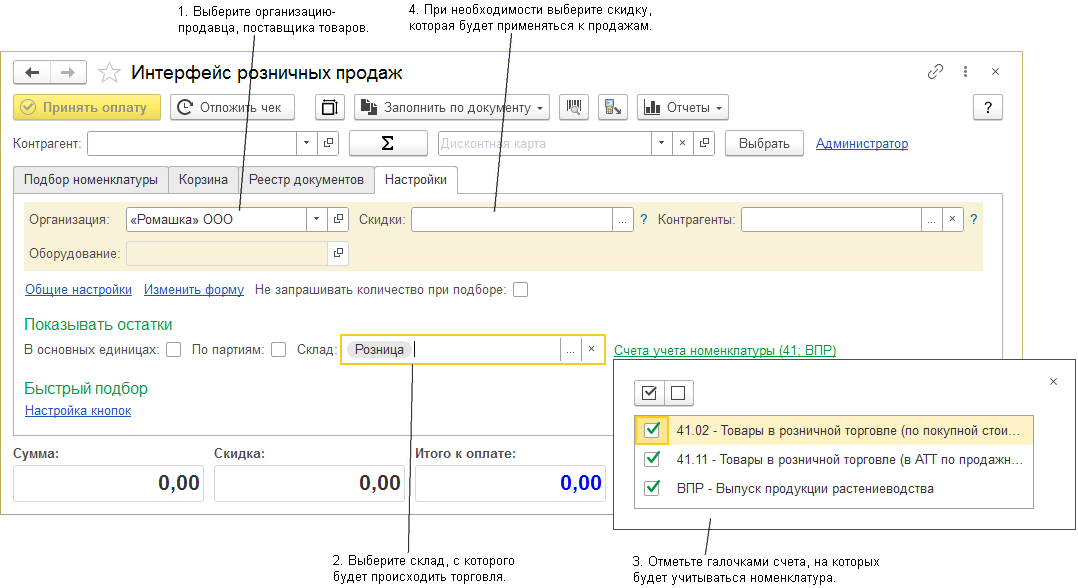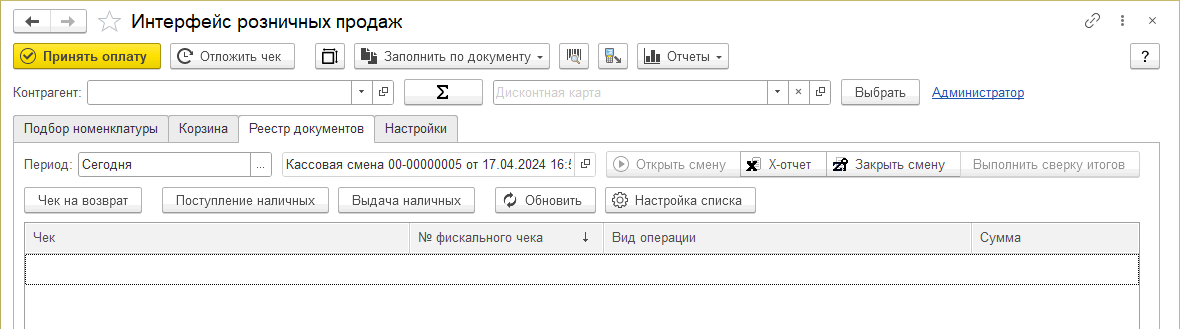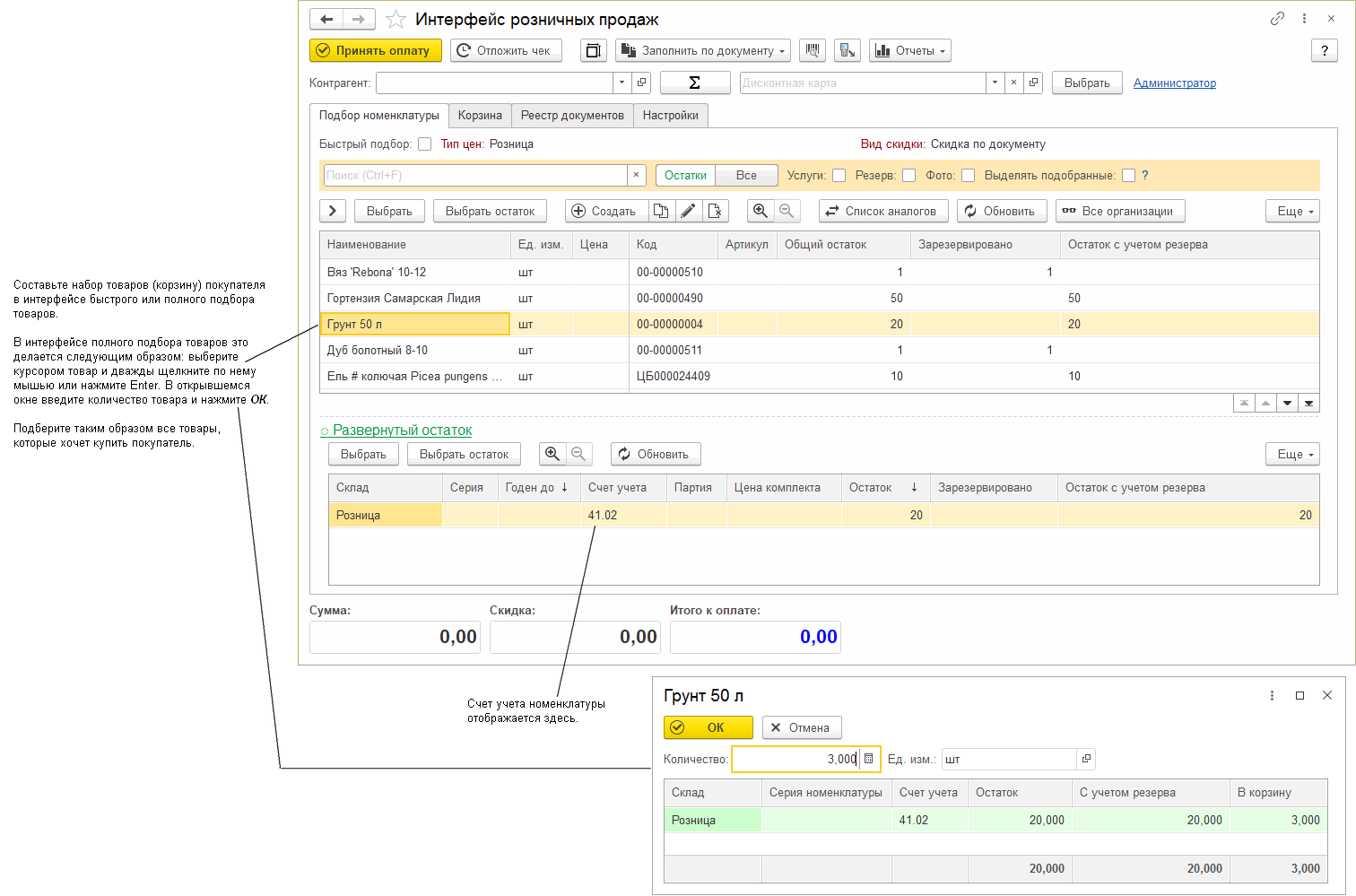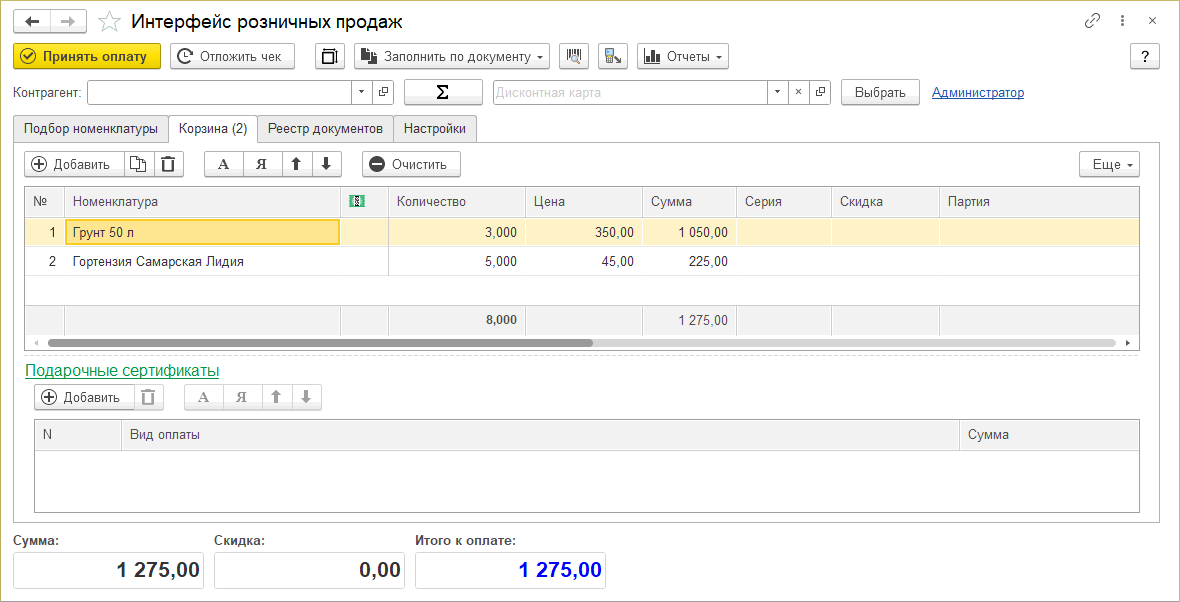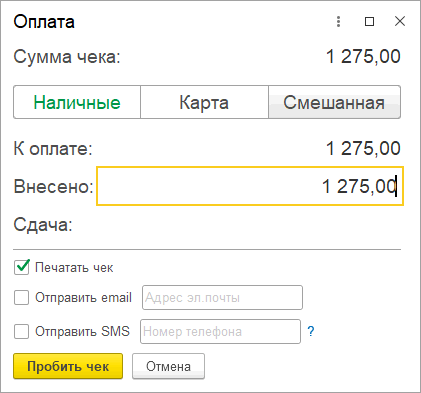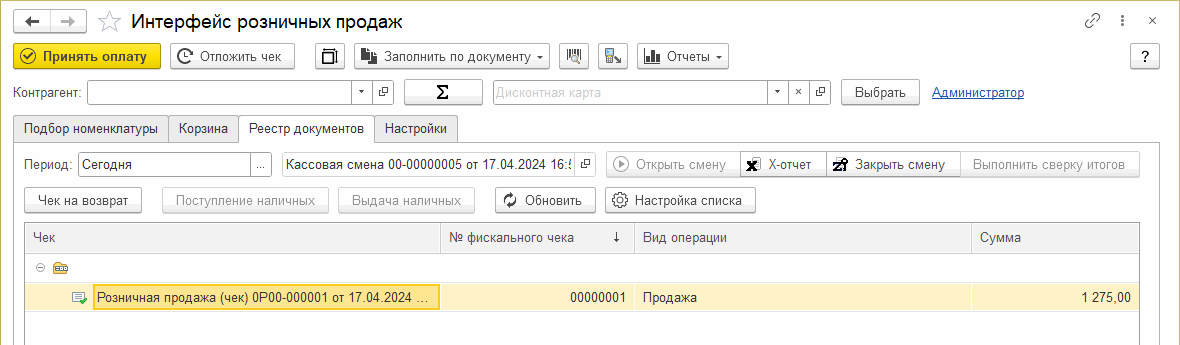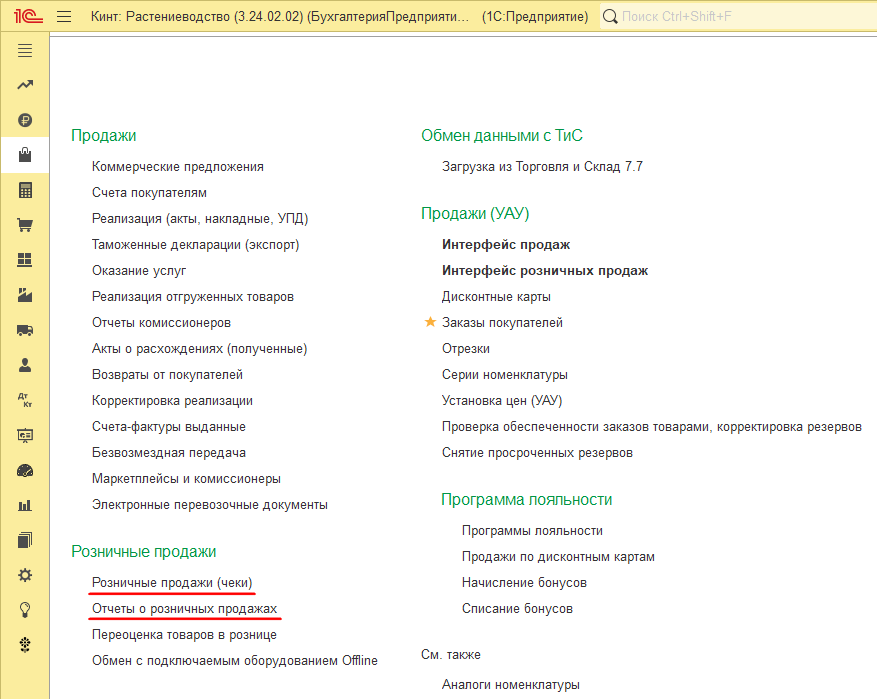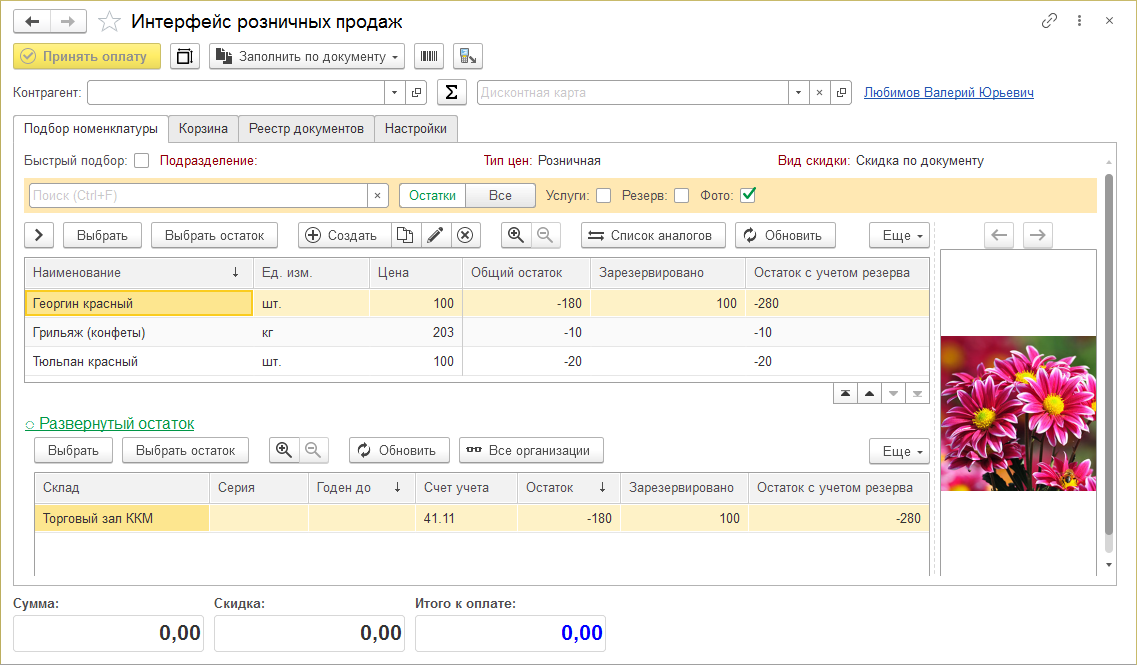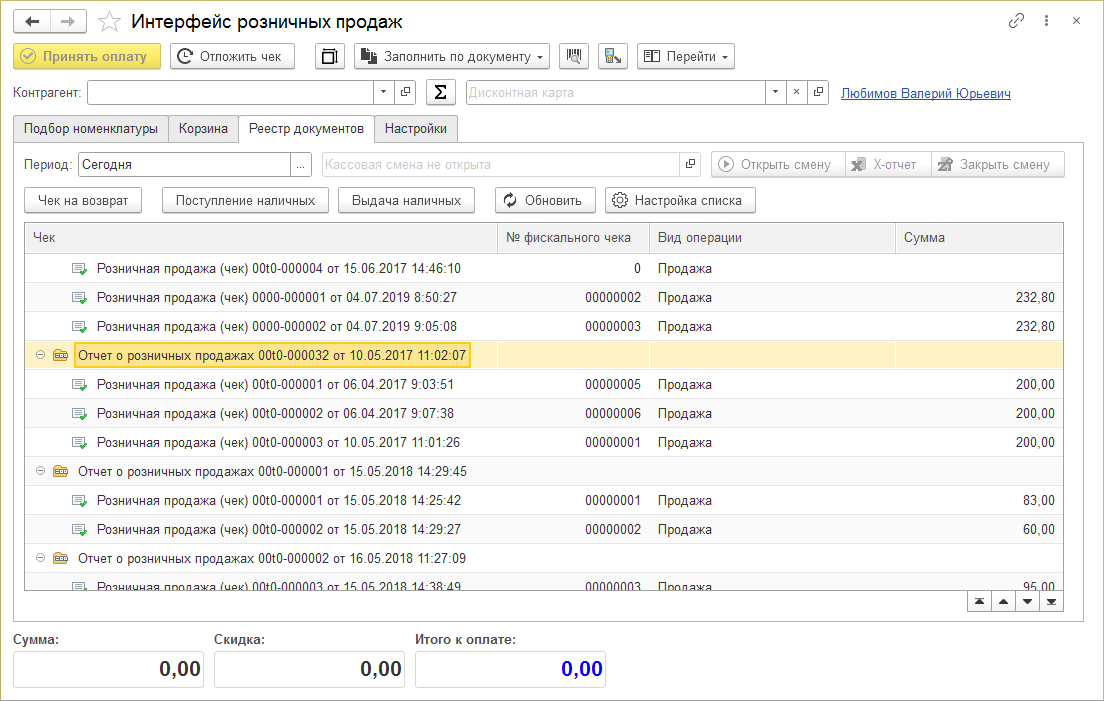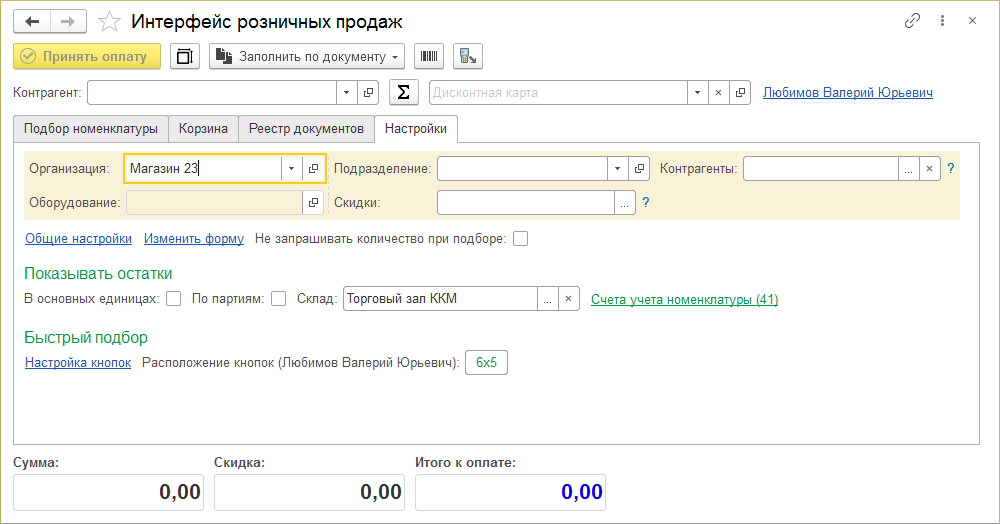Интерфейс розничных продаж (УАУ8) — различия между версиями
| Строка 51: | Строка 51: | ||
Все документы «Отчет о розничных продажах» можно найти в журнале «Отчеты о розничных продажах», который открывается из раздела ПРОДАЖИ — '''Розничные продажи'''. Из журнала можно открыть и посмотреть любой документ. | Все документы «Отчет о розничных продажах» можно найти в журнале «Отчеты о розничных продажах», который открывается из раздела ПРОДАЖИ — '''Розничные продажи'''. Из журнала можно открыть и посмотреть любой документ. | ||
| − | Документы «Розничная продажа (чек)» | + | Документы «Розничная продажа (чек)» хранятся в журнале «Розничные продажи (чеки)», который также находится в разделе ПРОДАЖИ — '''Розничные продажи'''. |
: [[Файл:Открытие Отчеты о розн. продажах и Розн. продажи (чеки).png]] | : [[Файл:Открытие Отчеты о розн. продажах и Розн. продажи (чеки).png]] | ||
Текущая версия на 17:44, 6 июня 2024
Интерфейс предназначен для розничной торговли.
- От общего интерфейса продаж в нем оставлен функционал, связанный непосредственно только с розничной торговлей.
- Интерфейс розничных продаж представляет собой рабочее место кассира-операциониста в магазине.
- Этот интерфейс работает с другими счетами учета, чем общий интерфейс продаж, с остатками по счетам, предназначенным для учета товаров в розничной торговле.
- Из торговых документов создается только чек.
Отличия от общего интерфейса продаж:
- По другому выглядит закладка Реестр документов.
- В Настройках нет раздела «Состав формируемых документов и печатных форм».
Порядок работы
1. В поле «Организация» выберите организацию-продавца, поставщика товаров. Она будет подставляться в документы продаж, создаваемые интерфейсом, в поля «Поставщик».
2. В поле «Склад» выберите склад, с которого будет происходить торговля. Номенклатура с этого склада будет отображаться на закладке Подбор номенклатуры в интерфейсе и списание номенклатуры происходит с этого склада.
3. Нажмите «Счета учета номенклатуры» и отметьте галочками счета, на которых будет учитываться номенклатура.
4. В поле «Скидки» при необходимости выберите скидку, которая будет применяться к продажам. Выбор происходит из справочника «Расчетные ставки». Эта скидка будет подставляться в документы продаж, создаваемые интерфейсом, в поля «Скидка».
5. Откройте кассовую смену. На закладке Реестр документов нажмите кнопку Открыть смену. В поле рядом должно отобразится название кассовой смены — это означает, что она открыта. И в интерфейсе становится активной кнопка Принять оплату.
6. Составьте набор товаров (корзину) покупателя в интерфейсе быстрого или полного подбора товаров.
В интерфейсе полного подбора товаров это делается следующим образом: выберите курсором товар и дважды щелкните по нему мышью или нажмите Enter. В открывшемся окне введите количество товара и нажмите ОК.
Подберите таким образом все товары, которые хочет купить покупатель.
7. Все выбранные товары отображаются в корзине интерфейса розничных продаж. В корзине можно изменить количество товара и цену.
8. Нажмите кнопку Принять оплату. Отобьется чек.
Программа создаст документ «Розничная продажа (чек)», который отобразится на закладке Реестр документов.
9. В конце рабочего дня закройте кассовую смену: на закладке Реестр документов нажмите кнопку Закрыть смену.
Программа создаст документ «Отчет о розничных продажах», в который войдут все проданные за день товары.
Все документы «Отчет о розничных продажах» можно найти в журнале «Отчеты о розничных продажах», который открывается из раздела ПРОДАЖИ — Розничные продажи. Из журнала можно открыть и посмотреть любой документ.
Документы «Розничная продажа (чек)» хранятся в журнале «Розничные продажи (чеки)», который также находится в разделе ПРОДАЖИ — Розничные продажи.